ENERMAXの新ケース「Fulmo.Q PLUS」
今回は老舗、PCパーツショップ ドスパラから2016年4月15日より販売が開始された、ENERMAX製PCケース『Fulmo.Q PLUS』をレビューしたいと思います。
☆定番の人気ケース「Fulmo.Q」の冷却性能や拡張性を大幅強化
「Fulmo.Q PLUS」は、ドスパラで人気No.1ケース「Fulmo.Q」の上位機種と位置づけられる製品で従来からの通気性の高さはそのままに、 前面パネルのメタリックラインや、サイドに曲線型アクリルパネルを採用するなど、 1万円以上する上位機種にもある高級感溢れるデザインになっています。メーカーのENERMAX TECHNOLOGY CORPORATIONはBCN AWARD 2016「PCケース」部門で、最優秀賞を受賞していることからも分かる通り「多くの自作PCユーザの支持」を受けています。
本製品では簡易水冷キットが搭載可能になりHDDケージが移動可能なデザインなど冷却性能、拡張性、組立の自由度がパワーアップしているとの事ですので、手持ちの中の高性能パーツを集めハイエンドPCを実際に組み立ててみました。
【外観】
☆フロント
Fulmo.Qシリーズに共通してメッシュデザインです。12cmの前面ファンが付いており、BlueのLEDが光ります。
IOパネル部分は上部に張り出す形に移動して、その下に5インチベイが2段確保されています。
これによりフロントエリアが広がり240mmの水冷ラジエターが搭載可能になっています。
IOパネル部は、右から電源スイッチ、パワー・HDDアクセスLED、リセットスイッチ、ヘッドホンジャック、マイクジャック、USB3.0、USB2.0x2コネクタです。
☆トップ
天板部分にはマグネット式ダストフィルターが付いています。他メーカでは、ラジエター搭載時にダストフィルターが付かず、そのままメッシュのパンチングになっているのもありますが、上部は物が落ちてきたり、チリやホコリの侵入もあるのでダストフィルターは必須と思います。またマグネット式なので簡単に外せます。万一冷却に不安があるときは取り外すことも可能ですし、清掃などのメンテナンスがとても楽です。
☆両サイド
左側面のアクリルパネルはクリアタイプで、内部が良く見えます。
右側は、通常のスチールです。サイドパネルの中央部分はFulmoシリーズでは定評のある膨らみを持たせたデザインで、CPUクーラの高さや裏配線スペースに余裕が出来ます。
☆背面
最近では主流のボトム電源、拡張スロットは7つとも使用可能です。I/O部には水冷ラジエターホース用グロメットも空いています。
リアビュー
☆底面
電源部のフィルターはロック式で、それ以外の通風はありません。電源の吸気口は小さめで大きなP/Sを付ける場合、電源の冷却に必要なエアフローが確保できるか気になります。ちなみに足の間隔ですが奥行きが約33.5cm、幅が約14.5cmですのでパソコン台などに置く場合の参考にしてください。
【スケルトン】
次に内部を見る前にスケルトンにしてみましょう。
両サイドパネルとフロントパネルを外します。
サイドパネルを外した状態 フロントパネルを外した状態 裏側
ENERMAX製PCケース全般に言えるのかも知れませんが、これまで私が使ったENERMAX製PCケースは皆、サイドパネルのはめ合わせが堅く脱着に苦労しました。今回のFulmo.Q PLUSもネジを外しただけでは簡単にサイドパネルは外れませんでした。いつも通り?マイナスドライバーでこじって少しずつずらして外します。これは何度か脱着を繰り返す内になじみが出て外しやすくなります。パネルのはめ合わせが堅いのは欠点では無く、パネルをはめたときのケースの剛性感が上がるので個人的には良いと思っています。安物のケースでありがちな、パネルを取り付けてもがたつきや、ぐらつきが出る事が無いのも好印象です。フロントパネルも下側から両サイドをこじって外します。IO部分が独立してるのでフロントパネルは単体で外せます。パネルの全体的なメンテナンス性が良いのは自作ユーザにうれしい仕様です。なお、スケルトン状態にすると重量はの3.4KGになりますが、全体的な剛性は良く、ぐらつきもありません。
【内部】
フロント上部は2段の5インチ光学ドライブベイがありスクリューレスでドライブの取り付けが可能です。
その下は2基搭載可能なHDDケージが2段あります。このHDDケージは取り外しが可能で、中央の一段を外すと最長399mmまでのビデオカードが搭載できます。
HDDベイ 裏側
HDDケージは裏側のネジを外すと取り外し可能です。(矢印部分)
前面には12cmファンを2基搭載可能で、240mmの水冷ラジエターも搭載が可能になってます。水冷ラジエターをフロントに搭載する際、HDDケージの取り付け溝は後方を使います。これによりフロントラジエタースペースが30mmほどに広がります。
ただ、HDDケージを後方にずらすとマザーボードの取り付け奥行きスペースが260mm程度になり、ATX規格のマザーボードではSATAコネクタ部分と干渉が懸念されるので、事前に利用するマザーボードで取り付けイメージを確認しておく必要があるでしょう。残念ながら私の持っているE-ATXのマザーは280mm以上の奥行きが必要で、このマザーでのフロントへのラジエター取付は断念しました。
HDDトレイに、3.5インチHDDはスクリューレスで取り付け可能です。(赤枠部分)
2.5インチHDD/SSDは、赤丸部分にネジ止めします。
5インチベイのベゼルは、ケース前面側から押し込みます。取り付け取り外しはフロントパネルを外して行った方が楽に出来ます。
リアファンは12cm
【裏配線スペース】
裏配線のスペースは以下の写真の通りです
マザーボード裏側で17mmです。
【付属品】
本製品には付属品として、マニュアルやネジ類が付いていますが、一覧の記載が無いので同梱されていた物を列記します。
☆マニュアル 大判の1枚物です。あまりPCケースのマニュアルをじっくり見てからPCを組み立てることは無いと思いますが、フロントパネルの取り外しや、HDDケージの位置変更、ファンの取り付けなど、図解が見やすいので初心者の方も分かりやすいと思います。

マニュアル
唯一、記載が無いのがマザーボードの取り付けで、スタンドオフはATX用に取り付け済みのため問題ありませんが、microATXマザーボードを取り付ける場合はスタンドオフの位置変更が必要です。スタンドオフは写真の様な6角ボックスドライバ(対辺5mm)があると便利です。
☆スピーカ マザーボードアラーム用ですが最近付いていないケースも多い中良心的かなと思います。
☆ケーブルタイ マジックテープ式のタイが2本入っています。ENERMAXのロゴがかっこいいのと、使い勝手も良いのでこのタイプのマジックテープが好きです。
☆メッシュスロットカバー 1つついています。
☆6角インチネジ P/S用に一般的に使われているものです。7個入っています。
☆インチネジ アドオンカード用になると思います。数が多く入っていますが、3.5インチHDD取り付けはスクリューレスのため不要です。
☆M3ミリネジ マザーボードと2.5インチSSD取り付けで使いますが、数が13個と少なめです。マザーボード側で9個使うので2.5インチSSDを2台以上(ネジを8個使う)付ける場合は別途購入が必要です。私の場合かなり予備を持っています。
【パーツの取付・組み立て】
それでは各パーツの取付を行います。
当初組み立てるPCのスペックは以下の通りでしたが、諸般の事情(後述)で断念しました。
・当初使用予定だったPCスペック
CPU :Intel Core i7 5960X Extreme Edition
マザーボード :ASUS RAMPAGE V EXTREME Socket 2011-v3 Extended ATX
メモリ :PC4-21300 8GBx4
VGA :Gainward GTX 780 Phantom "GLH" NE5X780T10FB-1100P
SSD :Samsung M.2 SSD 950PRO Series MZ-V5P512B/IT
HDD :Western Digital WD Caviar Green 4TB WD40EZRX 2台RAID1
WesternDigital WD Caviar GP 500 GBX2 WD5000AACS
O/D :LG Blu-Rayドライブ WH12LS30-BK
PW :Huntkey ATX電源 80PLUSゴールド 1200W X7-1200
OS :Windows 10 Pro 64bit TH2
CPUCooler :Thermaltake Water 3.0 Extreme
組み立て
まず、マザーボード水冷ユニットの位置関係を確認するため仮組みしました。そこで解ったのはこのケースでトップに240mm簡易水冷とRAMPAGE V EXTREME(R5E)E-ATXは付かない!と言うことでした。R5EではTOPとのクリアランスが35mm程度のスペースしかなく25mm厚のファンを搭載した、ほとんどの水冷ユニットは取り付け不可になると思われます。
前出の通り、フロント側に240mm水冷ユニットを取り付ける場合はHDDケージをずらさなければならず。R5Eではスペースの関係で付きません。
急遽もう一台のPCを使って組み立てを行う事にしました。今度はケースの仕様にあったATXマザーです。
・変更PCスペック
CPU:Intel Core i7 4770K
M/B:ASUS Z97-Pro Core i7( 22 nm CPUl)用LGA1150マザーATX
MEMORY: Transcend Transcend製JetRamメモリ DDR3 1600MHz 8GBX4合計32GB
VGA: XFX R7870 CORE EDITION FX-787A-CNFC
SSD: Samsung M.2 SSD XP941 MZHPU512HCGL
HDD: Western Digital WD Caviar Black WD1002FAEX 1TB
Western WD Caviar Green 1TGB WD10EADS Digital 2台
DVD:東芝サムスン DVDスーパーマルチドライブ SH-224BB+S
PW:ScyThe 超力2 ノーマルSPCR2-850 80PLUS シルバー
OS:Microsoft Windows 8.1 64Bit
CPUCooler :Thermaltake Water 3.0 Extreme
まずマザーボードの取り付けですが、一旦、HDDケージを取り外して行います。また、リアのファンも一端外します。これによりマザーボードの取付や、簡易水冷ユニットの取付が楽になります。
ここでさらに問題が発覚しました。
トップに簡易水冷Thermaltake Water 3.0 Extremeを付けようとするとASUS Z97-Pro(ATX)と干渉してしまい取り付けが不可能でした。
仕方無いのでフロント側に水冷ユニットを取り付けることにしました。しかしフロントに水冷ユニットを置くとHDDケージをずらさなければなりません。マザーによってはSATAコネクター部がHDDケージと干渉する場合があります。Z97 の場合もHDDケージの上段がマザー側のSATAコネクター部分でスペースが確保できません。(小型コネクタなら大丈夫かも知れません)
今回、HDDは3台を予定しているため下側のHDDケージをのみを使い、もう1台のHDDは5インチベイに取り付けました。
フロントについていた12cmファンはLEDも付いていて使わないともったいないと思い、トップに付けることにしました。併せてもう一つLED付き12cmファンを取り付け排気用ファンをリアファン合わせ3個としました。吸気用がラジエター用の12cmが2個しかないのでエアフローとして合わないように思えますが、トップはダストフィルターがついて、排気の風量効率が落ちるのでこの比率でよいと思います。
今回は裏配線はあまり使っていません。電源系は配線が太いので裏配線スペースの狭くなるHDDのわたり部分など配線に不向きと思います。信号線(SATAやUSB、IOパネル用)で利用しています。
HDDケージが位置を変更したり上下に分割して取り付けできるなどの柔軟性は大変評価出来ます。
続いて、実際の利用でのレビューをします。
スッキリしたエアフローでハイエンドPC向き
ASUS Z97-Proでは、これまでクーラーマスターのCM690Mk2 を使っていましたが、簡易水冷ユニット搭載に対応していません。Fulmo.Q PLUSでもTOPに取付は出来ませんでしたが、フロント側に240mm(ラジエター部270mm)の水冷ユニットを搭載することができました。冷却効率で考えるとラジエターはTOPに付けるよりフロントに付けた方が良いのでこのままで行くことにしました。
上の写真が全体的なエアフローになります。ファンでの吸気はフロント側から2箇所、排気はTOPから2箇所、リア1箇所でいずれも12cmファンです。それ以外では、グラフィックカードからの排気、PSは独自にアンダーからの吸気、リアからの排気になります。
【負荷試験】
アイドル時とベンチマーク動作時のケース内外温度、ファンの回転数を確認しました。今回はハイエンドPCでの評価なのでベンチマークソフトはグラフィック系では無くSiSoftwareのSandoraを動かし、主にCPU負荷やメモリ・SSDなどに負荷をかけ、温度を計測しました。計測ツールはマザーボード側はASUS AISuite3のFanxpert2、CPUはThermaltakeの簡易水冷FANコンソフト(Open Hardware Monitor)を利用しています。
アイドル時
フロント吸気:25.0℃
CPU:37℃・484rpm
リアファン:31℃・576rpm
トップファン1:32℃・727rpm
トップファン2:30℃・719rpm
ケース側面:27℃
PS排気:28℃
ベンチマーク負荷時
フロント吸気:25.0℃
CPU:48℃・616rpm
リアファン:32℃・657rpm
トップファン1:34℃・884rpm
トップファン2:32℃・851rpm
ケース側面:28℃
PS排気:29℃
モニターの履歴で見た場合CPUのマックス温度が68℃(3.9GHz)になっています。
ハイエンドPCで問題になるのが、高負荷時のファンの騒音や、熱だれで高クロック処理を継続できななど温度に関する問題が大きくなります。簡易水冷でもCPUの冷却性のが上がるため、ファンも高回転にはならず騒音もアイドル時と変わりません。特に、冷却効率が上げられるフロントラジエターファンはハイエンドPCに最適と言えます。
デザイン、機能、価格のバランスが取れたケース
【総評】
これまで簡易水冷を搭載したハイエンドPCとしての評価をしてきましたが最後にこのケースの総評をしたいと思います。
☆良い点
・簡易水冷の24cmがフロントに搭載できる。
・HDDの取付位置が柔軟で、長尺のGPUカードに対応できる。
・シャーシの剛性が高く、しっかりしている。
・エアフローが素直で、吸排気効率が高い
・簡易水冷でハイエンドでも静音性の高いPCが出来る
☆改善して欲しい点
・TOPに水冷ユニットが積めるように天板の形状を再考すると良い。現状、積める水冷ユニットの厚みが限定されるので折角のスペースがもったいない。
・サイドパネルの膨らみを増やし、裏配線スペースを確保して欲しい。今のスペースではハイエンドPCで使われる大容量の電源配線には向かないので折角のスペースがもったいない。
・付属のインチねじは減らしミリネジを増やした方が良い
・マニュアルにM/Bの取り付け記載をのせた方が初心者に解りやすい
全体として廉価版のケースに比較すると若干高価ですが、剛性や静音性は上位機種に肩を並べており、デザインもスッキリして、バランスが良いケースだと思います。マザーボードの規格やGPUの大きさ、CPU(GPU)の冷却方法、HDDの数などを考慮し、うまくマッチングすればとても性能の良いマシンが組めるでしょう。
これから自作予定の方は、ぜひFulmo.Q PLUSも検討に入れてはいかがでしょうか。





































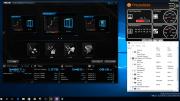
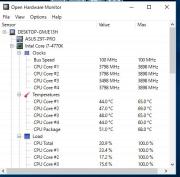

プレカリアート真面目明さん
2016/05/30
このケースはお買い得ですよね
PCマニアさん
2016/05/30
水冷もラジエターがはみ出す部分も上手く空間を作ってフロントに搭載できるようにしてあります。この辺りの気配りが自作を知り尽くしたENERMAXらしいところで、お買い得感が高いケースと思います。
hidechanさん
2016/05/30
最近は簡易水冷を使用している人も多いので、ケース内にファンを付けた状態でトップに取り付けられないのは厳しいですね~
個人的にはFANの外出しは見た目が悪いので、内部に収まるようにしてもらいたいのですが、FANを外に出せばトップにも取り付けられそうですか?
PCマニアさん
2016/05/30
hidechanさん
2016/05/30
その場合だと、このケースでは干渉しちゃいますねw
きっとそこまでやろうとする人は、もっと大きなケースにするでしょうから、
このケースを購入する層には必要十分なのでしょうね~
PCマニアさん
2016/05/30